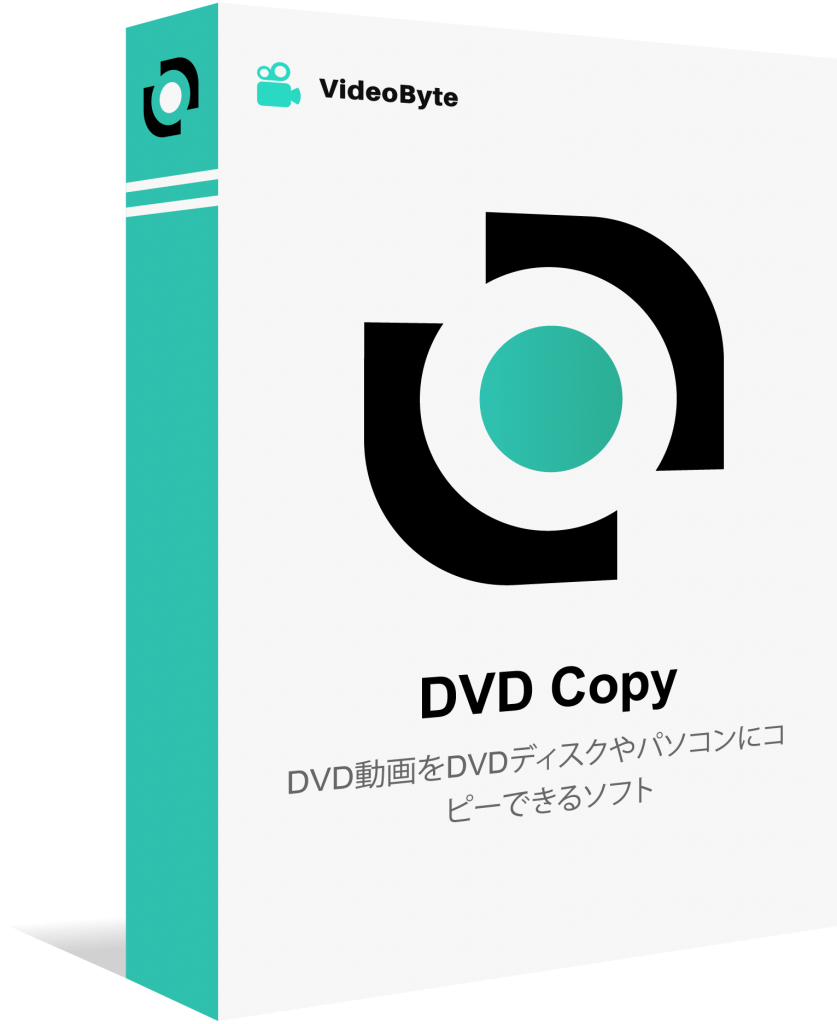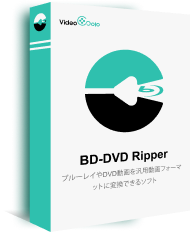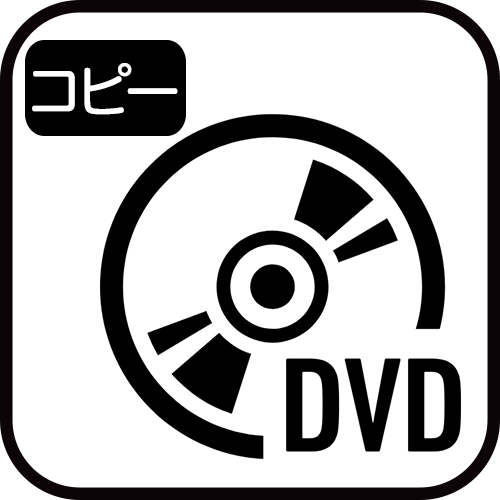【2024年最新!】有料・無料DVDコピーフリーソフトおすすめ19選
自作・市販・レンタル・録画したDVDをコピーしたいですか?「VideoByte DVDコピー」を利用して強力なコピーガードを解除し、手元のDVDデータをほかのDVDディスク/DVDフォルダまたはISOファイルにコピーしましょう。今すぐソフトをダウンロードしてお試しください
- 今井 幸奈
- 2024-01-25
お気に入りの自作DVD・レンタルDVD・市販DVDのコンテンツを新しいDVDディスクにコピーしたり、永久的に保存のためにパソコンに取り込んでバックアップを作成し、あるいは好きなDVD映像データをいつでもどこでも視聴したりしたいなら、専門的なDVDコピーソフトが必要です。
本記事はDVDコピー・リッピングに関連するツールを厳選して、トップクラスの13つのソフトを紹介し、主にDVDデータを新しいDVDディスクにコピーする機能とDVDデータの形式を変換して動画ファイルとしてパソコンに取り込む機能について説明し、各ソフトの特徴、長所と短所、DVDを簡単にコピーする操作手順をまとめてみます。さらに、DVDコピー・リッピングソフトの選択案を提供し、ユーザーは使いやすさ、DVDコピーの安定性と速度、コピーガード解除機能、ソフトの有料・無料などのポイントによって、自分に最適なDVDコピーソフトを選択できます。

DVDのコピーについて
DVDのコピーとは
DVDのコピーとは、1つのDVDディスクから別のDVDディスクにデータを複製することを指すのは通常です。映画、音楽またはその他のデータが保存されているDVDを複製することを意味します。
DVD技術の発展と伴い、DVDをデータ化して、中のデジタルコンテンツを別途に保存するなど手法が豊富になります。DVDコピーを通じて、DVDの予備バックアップを作成したり、ディスクの内容を異なるデバイスで再生することができます。これで、DVDディスクの損傷や老化などの原因で再生できなくなる問題を回避できます。
DVDのコピー方法
DVDコピーの手法にはいくつかの方法がありますが、主には以下のものがあります:
- ディスクからディスクへのコピー(1:1コピー):この方法では元のDVDと同じ内容の別のDVDディスクを作成します。
- ISOイメージの作成:ディスク全体を1つのイメージファイルとして保存できます。このISOファイルは、後で必要な場合にDVDに書き込んだり、仮想ドライブで再生したりするために使用できます。
- リッピングと圧縮:DVDをリッピングして、動画ファイルとしてパソコンに保存してから、後で必要に応じてデータを圧縮して別のDVDに書き込むということです。
無料・有料DVDコピーソフトおすすめ12選(別のDVDディスクにコピー)
以下はDVDデータを新しいDVDディスクにコピーするための7つのDVDコピーソフトを紹介します。興味のあるソフトをクリックして、そのセクションにジャンプすることができます。
DVDコピーソフト1位、VideoByte DVDコピー「無料使用可」🔥
| 対応OS | Windows 11/10/8/8.1/7/Vista/XP (32/64 bit)、Mac OS |
| 日本語対応 | 対応可能 |
| 対応DVDコピーガード | CSS、CPRM、CPPM、UOPs、ARccOS、UOPs、リージョンコードなど |
| 入力形式 | 自作・レンタル・市販・録画DVDディスク、DVDフォルダ、ISOファイル |
| 出力形式 | DVDディスク、DVDフォルダ、ISOファイル |
| その他の機能 | 2層式を1層式に圧縮する機能、DVDプレビュー機能、DVD書き込み機能 |
| 推奨ユーザー | 初心者~プロ |
DVDコピーに関連するソフトでまず頭に浮かぶのはコピー性能が高い定番ソフト「VideoByte DVDコピー」です。「VideoByte DVDコピー」は市販、レンタル、録画したDVDディスクを新しいDVDディスクにコピーする優れたDVDコピーソフトです。また、DVDフォルダやISOファイル出力としてDVD内部のデータをコピーすることもサポートします。元DVDデータの品質をそのまま保持して1:1の比率でコピーして、最大6倍速の高速コピーに対応しています。
強力なコピーガード解除機能を搭載しているDVDコピーソフトとして、DVD保護技術として有名でよく使われるコピーガード「CSS」の解除は言うまでもなく、地デジDVDコピーガード「CPRM」の解除も手軽くできます。頻繁に更新されているので、頑丈になりつつあるDVDコピーガードにも対応可能で、最新リリースされた市販DVDのコピーも問題ではありません。
また、フルコピー、メインムービーコピー、カスタマイズコピーという3つのコピーモードによって、ご必要に応じて指定したDVD内容をコピー・ダビングできます。さらに、字幕とオーディオトラックの選択と変更、2層式(8.5GB)のDVDを1層式(4.7GB)に圧縮するなど実用な機能も搭載されています。
DVD動画をDVDディスク/フォルダー/ISOファイルにコピーしてバックアップできるソフト
- 市販・レンタル・録画のDVD同時に対応
- 強力的なコピーガード解除機能を搭載
- 3つのコピーモードを提供
- 1:1の比率でDVDをコピー
対応OS:Windows 11/10/8/7/XP/Vista/MacOS 10.7から
VideoByte DVDコピーの優れる特徴や機能
😊自作のみならず、市販・レンタル・地デジ録画などほぼすべてのDVDのコピーに対応
😊強力なコピーガード解除機能であらゆるDVD暗号化技術を手軽に解除可能
😊DVDをコピーしてDVDディスク/DVDフォルダー(VIDEO_TSフォルダ)/ISO形式に変換
😊1:1の比率でDVDをコピーしてオリジナルと同じ品質のDVD動画を快適に楽しめる
😊無劣化でDVD-9をDVD-5に圧縮して完璧にコピーすることもサポート
😊DVD書き込み機能を搭載しているので、第三者のライティングソフトが不要
😊DVD内の動画コンテンツの音声トラックと字幕を自由に変更できる
😊シンプルな操作でありながら多機能を持つソフトで、初心者から上級者まで利用可能
VideoByte DVDコピーを使って、わずかなクリックでDVDをコピーする方法:
初心者向けソフトだから、DVDコピー方法は超簡単で、流れに従えば自分でPCを使ってどんな種類のDVDでもコピーすることができます。是非、試してみてください!
ステップ1.コピーしたいDVDディスクをパソコンのドライブに差し込みます。
ステップ2.ソフトを立ち上げて、DVDディスクのロードを待ちます。
ステップ3.コピーモード、音声トラック、字幕、DVDサイズなどを調整します。
ステップ4.「開始」ボタンをクリックすると、DVDのコピーが始まります。
ヒント:
DVDディスクを空のDVDディスクにコピーするには、DVDからISOファイルを作成しておく必要があります。次に、ISOファイルをDVDディスクに書き込みます。具体的な操作方法は「DVDのダビング」という記事を参考にしてください。
以下の操作流れを示す画像を見て、使い方を掌握することもできます。
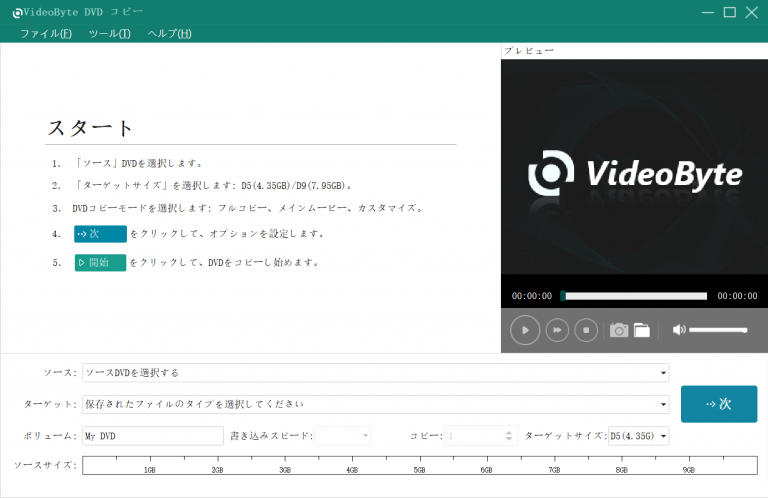
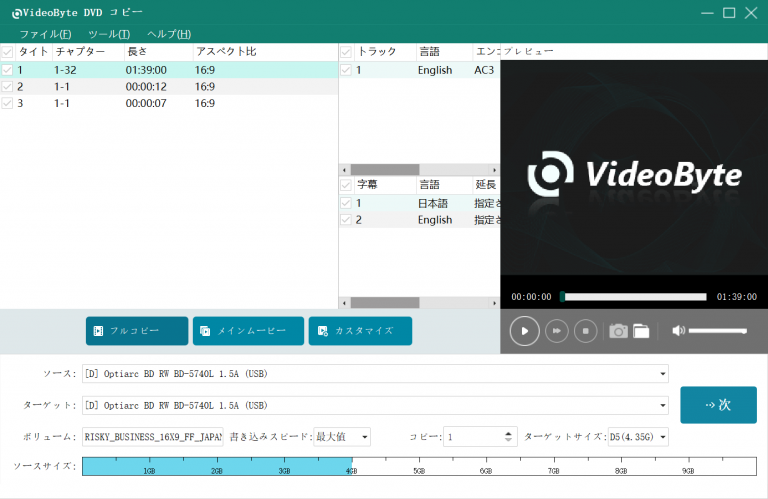
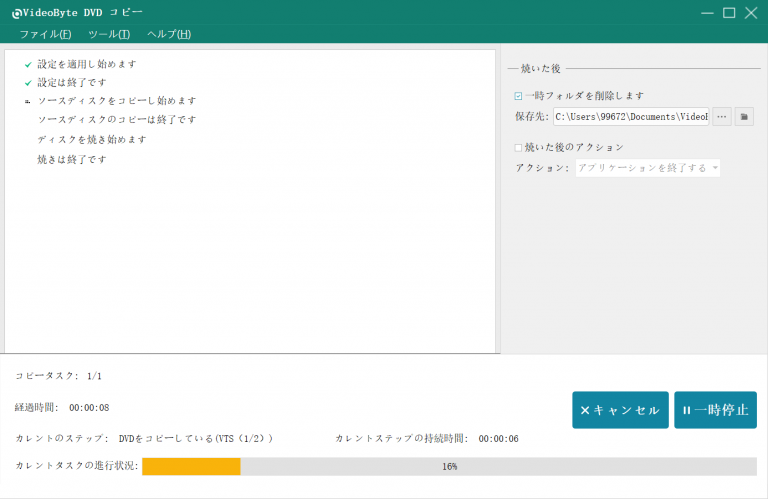
初心者でも、簡単なステップでDVDコピーができます。この専門的なコピーガード解除ソフト「VideoByte DVDコピー」により、手軽にDVDを新しいディスクにコピーできるだけでなく、DVDから動画データをコピーしてパソコンに取り込み、永久に保存することもできます。早速ダウンロードしてDVDを複製してみましょう。
最強のDVDコピーソフト - VideoByte DVDコピー
この最強のDVDコピーソフトを使って、コピーガードで保護されたDVDを複製できます。以下のビデオチュートリアルを見て、超強力なDVDコピーツールの魅力を感じてください!
DVDコピーソフト2位、WinX DVD Copy Pro
| 対応OS | Windows 10/8/8.1/7 (32/64 bit) |
| 日本語対応 | 対応可能 |
| 対応DVDコピーガード | CSS、RCE、APS、UOPなど |
| 入力形式 | DVDディスク、DVDフォルダ、ISOファイル |
| 出力形式 | DVDディスク、DVDフォルダ、ISOファイル |
| その他の機能 | イメージファイルの作成 |
| 推奨ユーザー | 初心者~中級者 |
「WinX DVD Copy Pro」はWinX DVDが開発したDVDコピーソフトで、DVDディスク、DVDフォルダ、ISOイメージファイルをDVDディスクにコピーしたり、パソコンに保存したりすることができます。元DVDディスクとほぼ同じ品質でコピーでき、CSS、RCE、APS、UOPなどの市販やレンタルDVDのコピーガードも解除できます。無料版でもDVDのコピーは可能です!
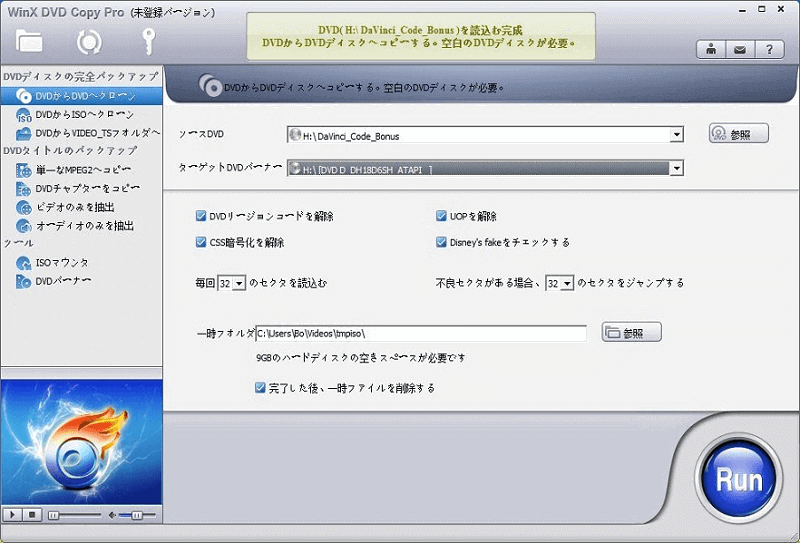
👍メリット:
- 自作、販売、レンタルなどのDVDコピーに対応
- 多様なDVDコピーとバックアップモードを提供している
- 多くの種類のコピーガードを解除することが可能
- 低いCPUコストでDVDをコピーすることができる
- 初心者から上級者まで簡単に使える
👎デメリット:
- Windows向けのソフトとしてMacシステムに対応していない
- インターフェイスは古くて複雑で、初心者にはあまり使い勝手が良くない
- 無料版に機能制限があり、5分間のDVDビデオしかコピーと出力できない
「WinX DVD Copy Pro」はMacシステムにサポートしていないので、MacパソコンでDVDをコピーするには、「VideoByte DVDコピー」を選択すればいいのです。「VideoByte DVDコピー」はシンプルなインターフェースを持っていて、DVDコピーがもっと使いやすくなります。
DVDコピーソフト3位、DVDFad DVDコピー
| 対応OS | Windows 11/10/8.1/8/7、Mac OS |
| 日本語対応 | 対応可能 |
| 対応DVDコピーガード | CSS、UOPs、APS、RC、Disney's Fake |
| 入力形式 | DVDディスク、DVDフォルダ、ISOファイル |
| 出力形式 | DVDディスク、DVDフォルダ、ISOファイル |
| その他の機能 | 動画分割、結合 |
| 推奨ユーザー | 初心者~プロ |
「DVDFad DVDコピー」は長い歴史があるDVDコピーための有料ソフトです。機能性の面から見ると、「VideoByte DVDコピー」とほぼ同じで、コピーガードを解除して市販やレンタルDVDからデータを引き出して空DVDディスクにコピーすることができます。「フルムービー」、「メインムービー」、「カスタムモード」という三つのコピーモードを提供する以外に、無料版も提供しています(機能制限を考えると、余裕があれば製品版をしたほうがいいです)。また、タイトル、チャプター、字幕、オーディオ、ボリュームラベル、出力などの多彩な設定オプションもあります。
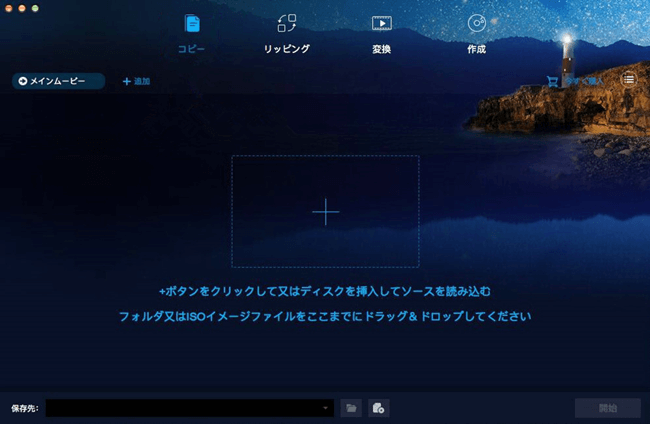
- 市販やレンタルのDVDを圧縮または無劣化でコピーできる
- DVDから空DVDディスク、ISOファイル/フォルダへのコピーをサポート
- DVDに掛けられたよくコピーガードを解除
- 六つのコピーモードで様々なニーズを満たす
- 完全無料ではない、永久ライセンスは10620円でコストパフォーマンスがあまり良くない
- 製品を購入した後により多くの機能を使うには別途課金が必要となる可能性がある
DVDFad DVDコピーの製品版であれば、ソフトのすべての機能を無制限でコピーできるようになりますが、他の競合ソフトより5000円ぐらいの販売価格は割高です。これに比べて、より安い価格で高いコピー性能がある「VideoByte DVDコピー」のコスパは良いでしょう。
DVDFab社のソフトのレビューについて、ぜひ以下の記事を参考にしてください。
DVDコピーソフト4位、Power2Go
| 対応OS | Windows 11/10/8.1/8/7 |
| 日本語対応 | 対応可能 |
| 対応DVDコピーガード | DVDコピーガードに対応しない |
| 入力形式 | 動画、音楽、画像ファイル形式 |
| 出力形式 | DVDディスク、CD、ブルーレイディスク |
| その他の機能 | メディア変換 |
| 推奨ユーザー | 中級者~プロ |
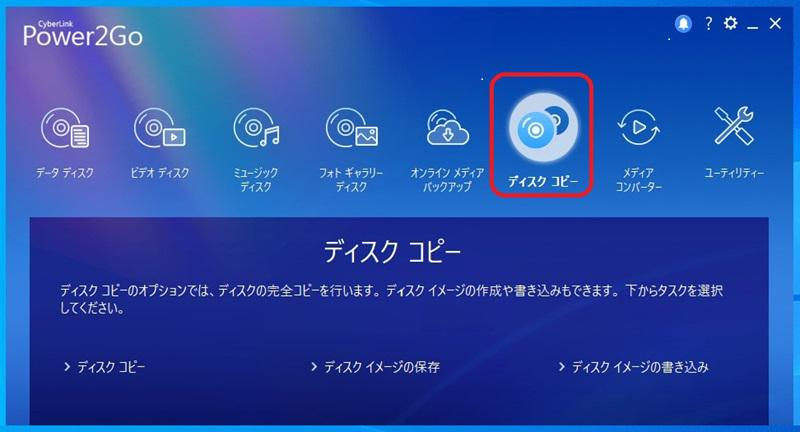
- データディスクとビデオディスクのコピーが可能
- CD、Blu-rayの作成も可能
- 対応の動画・音声形式が多い
- ISOファイルのマウントが可能
- 最新のWindows 11でのDVDコピーをサポート
- コピーガード解除に非対応
- 暗号化されたDVDに非対応
- Macに対応していない
- 使い方は初心者にとってやや複雑
DVDコピーソフト5位、Leawo DVD コピー
| 対応OS | Windows 10/8.1/8/7(32/64 bit)、Mac OS 10.7-10.14 |
| 日本語対応 | 対応可能 |
| 対応DVDコピーガード | RC、RCE、APS、UOPs、ARccOS、RipGuardなど |
| 入力形式 | DVDディスク、DVDフォルダ、ISOファイル |
| 出力形式 | DVDディスク、DVDフォルダ、ISOファイル |
| その他の機能 | DVD圧縮機能 |
| 推奨ユーザー | 初心者~中級者 |
「Leawo DVD コピー」は、DVDディスクをDVDフォルダ、ISOファイルと空白のディスクにコピー&バックアップするためのコピーソフトです。「フルムービー、メインムービーとカスタムモード」という3種類のコピーモードでDVDを複製して保存可能です。高度なディスク暗号解読技術を採用しているので、市販DVDでもレンタルDVDでも、暗号化されたディスクの保護を解除して簡単にコピーできます。1:1ロスレス品質でDVDをコピーできる同時に、片面2層から1層への圧縮コピーもできます。
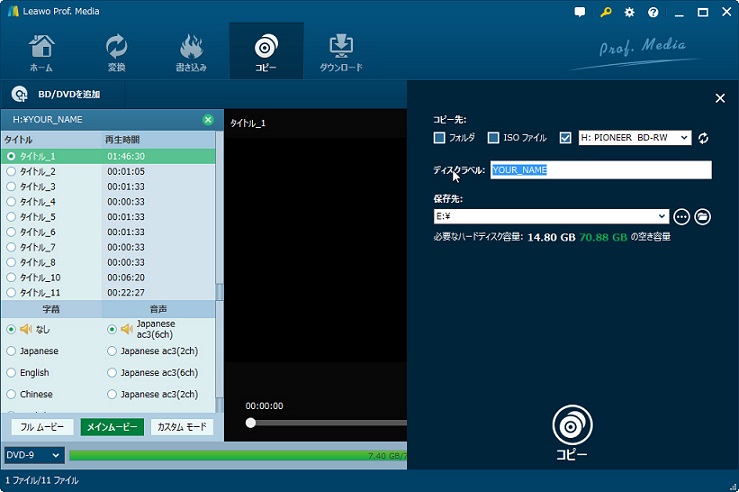
- 1:1ロスレス品質のままでDVDをコピー可能
- DVDからDVDフォルダ、ISOイメージファイルを作成できる
- ISOファイルからDVDへのコピーをサポート
- 6倍速のコピースピードでDVDをバックアップ
- 無料では出力動画の時間に5分間までの制限がかかっている
- 全機能を体験するには有料版にアップグレードするしかない
- インターフェースが古い
DVDコピーソフト6位、Sothink DVDコピー
| 対応OS | Windows 11/10/8.1/8/7/Vista/XP |
| 日本語対応 | 対応可能 |
| 対応DVDコピーガード | DVDコピーガードに対応しない |
| 入力形式 | DVDディスク、DVDフォルダ、ISOファイル |
| 出力形式 | DVDディスク、ISOファイル |
| その他の機能 | 動画再生 |
| 推奨ユーザー | 中級者~プロ |
「Sothink DVDコピー」はあらゆる種類のDVDディスク/ ISOファイル/フォルダーをコピーして、空のDVDディスク、ISOファイル、またはDVDフォルダーに複製・バックアップすることができます。5つのコピーモードで、DVDの動画を丸ごとコピーしたり、フィーチャームービー(通常は最も長いタイトル)のみをコピーしたり、必要な特定の部分だけをコピーしたりするなど、様々なニーズを満たしています。完全な1:1の比率でロスレスでDVDのコピーも可能で、DVD-9とDVD-5間の圧縮もサポートしています。
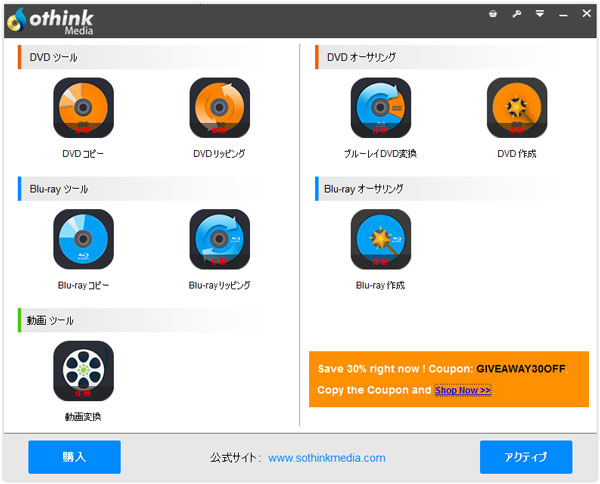
- DVDをコピーしてDVDディスク/DVDフォルダ/ISOファイルへ出力できる
- 出力DVDをニーズに適したものにするための多くの高度な設定が用意されている
- バッチ処理をサポートし、ソースのDVD読み取りと分析を高速化する
- DVDコピーガードの解除に対応しないため、市販/レンタルDVDのコピーに不向き
- 完全無料ではない、無制限でソフトを使うには購入する必要がある
多機能のSothink DVDコピーもおすすめですが、コピーガードを解除できないため、コピーガードが掛かっていない自作DVDをコピーしたい方だけにおすすめです。市販DVDをコピーしたい場合なら、「VideoByte DVDコピー」を含めてほかのDVDコピーソフトの利用をお勧めします。
DVDコピーソフト7位、4Videosoft DVD クローン
| 対応OS | Windows Vista/7/8/10/XP (SP2或いはそれ以上) 、Mac OS X 10.7~ 10.14 Mojave |
| 日本語対応 | 対応可能 |
| DVDコピーガード対応 | ARccOS、CSS、REC、DRM、APS、UOPsなど |
| 入力形式 | DVDディスク、DVDフォルダ、ISOイメージ |
| 出力形式 | DVDディスク、DVDフォルダ、ISOイメージ |
| その他の機能 | DVD圧縮 |
| 推奨ユーザー | 初心者~中級者 |
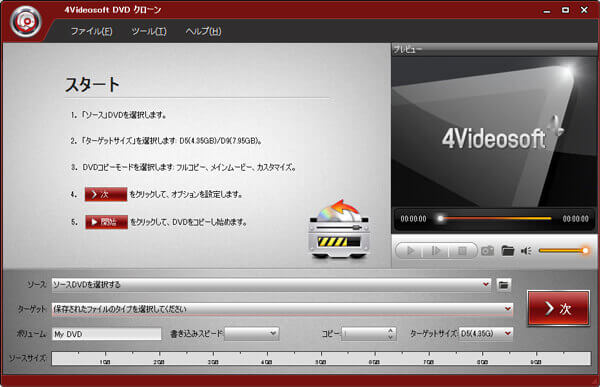
- DVDからDVDディスク、DVDフォルダとISOファイルを作成可能
- 3つの実用的なコピーモードを提供
- よく使われるコピーガードの解除に対応
- DVD圧縮機能を備える
- Windows・MacOSで動作可能
- 無料版には、コピー可能なDVD枚数、使用期間が制限されている
- DVDの焼き増しに時間が掛かる
- 価格が高くて、あまりお得ではない
- インターフェースが古い
DVDコピーソフト8位、Anymp4 DVD コピー
| 対応OS | Windows 10/8.1/8/7/Vista/XP (SP2あるいはそれ以上) 、Mac OS X 10.7 またそれ以上 |
| 日本語対応 | 対応可能 |
| DVDコピーガード対応 | CSS、AACS、CPRM、CPPMなどよく使われるコピーガード |
| 入力形式 | DVDディスク、DVDフォルダ、ISOイメージ |
| 出力形式 | DVDディスク、DVDフォルダ、ISOイメージ |
| その他の機能 | DVD圧縮 |
| 推奨ユーザー | 初心者~中級者 |

- DVDをDVDディスク、フォルダとISOへコピー可能
- 3つの実用的なコピーモードを提供
- 市販、レンタルDVDを処理できる
- DVD圧縮機能を搭載する
- Windows/Macで無料ダウンロードできる
- 無料版には、コピー可能なDVD枚数、使用期間が制限されている
- 同類製品と比べれば価格は比較的に高くて、コスパが低い
- インターフェースが古い
DVDコピーソフト9位、DVD Decrypter
| 対応OS | Windows 11/10/8/7 |
| 日本語対応 | 未対応 |
| 対応DVDコピーガード | CSS、リジョンコードなど |
| 入力形式 | DVDディスク、DVDフォルダ、ISOファイル |
| 出力形式 | DVDディスク、ISOファイル |
| その他の機能 | なし |
| 推奨ユーザー | 初心者~中級者 |
「DVD Decrypter」は主に DVD-Video のバックアップを取るために使うDVDコピーフリーソフトです。DVD Decrypterを使えば、DVDなどに用いられる「CSS」「リジョンコード」などの暗号技術を回避し、DVDイメージの元画質を保持しながらコンテンツを抽出してコピーできるようになります。Windows 10に対応していないと言われますが、実際に使ってみてDVD DecrypterがWindows10でも正常に実行できることは確認済みです。
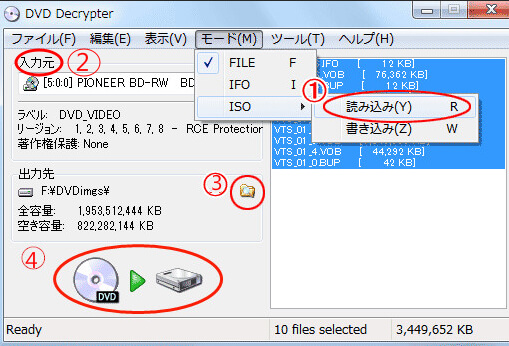
- DVDのオリジナル品質を保持したままコピー
- DVDのコンテンツから特定の動画チャプターやタイトルを抽出できる
- DVDをISOファイルにコピーして保存することが可能
- DVDのメインムービーだけをコピー
- CSS、リジョンコードだけを解除し、頑丈なコピーガードに対応不可
- Window向けのDVDコピーフリーソフトで、Macで動作ない
DVD Decrypterの最も不便な点といえば、操作画面が日本語ではなく英語表記となります。DVD Decrypterの日本語化も行えますが、日本語化に時間がかかり過ぎります。なお、Windows上のみで動作するため、Macで自作、市販、レンタル、録画したDVDをコピーしたい方は、WindowsとMacの両方に対応した「VideoByte DVDコピー」を選択したほうがいいでしょう。
開発終了において入手はさほど難しいです。DVD Decrypterを入手してDVDをコピーする場合、以下まとめ記事を参考にしてください
DVDコピーソフト10位、DVD Shrink
| 対応OS | Windos 10/8.1/7/XP/2000/Me/98 |
| 日本語対応 | 未対応 |
| 対応DVDコピーガード | CSSのみ |
| 入力形式 | DVDディスク、DVDフォルダ、ISOファイル |
| 出力形式 | DVDフォルダ、ISOファイル |
| その他の機能 | 簡単な動画編集、圧縮 |
| 推奨ユーザー | 初心者~中級者 |
「DVD Shrink」はWindows専用のDVDコピーフリーソフトで、DVDディスクをリッピングして、空DVD、ISOイメージファイルにコピーすることができます。古いソフトウェアですが、世界的に根強い人気があってコピー性能も確かなので、利用価値は十分ありますよ。CSSによる暗号化されたディスクイメージを抽出できるだけではなく、片面2層DVDを1層に圧縮することもできます。使い勝手がいいので、ソフト内の説明もわかりやすくて、初心者にとって優しいソフトです。
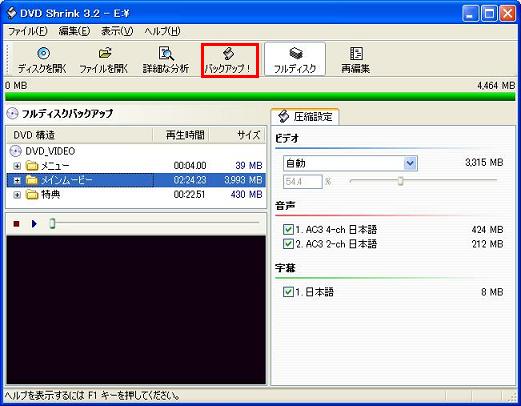
- そのままDVDフォルダにコピーする
- DVDのコピー機能の他、DVD圧縮と書き込み機能を兼ね備えたソフト
- DVD のリージョンを変更またはフリー化
- 編集機能でDVD をフルバックアップするか、不要なムービー/字幕/音声トラックを削除してコピーできる
- 同じように、最新また頑丈なDVDコピーガードを搭載してDVDをコピーできない
- 超大サイズのDVDをコピーする場合、DVD容量オーバーで圧縮しきれないことがある
- ソフトが古くて、作業中にDVD Shrinkにエラーが発生しやすい
- Windows 10、11でのDVDコピーをサポートしない
- Mac版が提供されない
DVD Shrinkは開発が終了していることもあって、コピー力はますます弱くなります。CSSを解除してDVDをコピーできますが、AACSなどに暗号化されたDVDに対応できません。例えば、DVDデータのコピー所要時間は驚いたほど長くて、映画一本で2時間ほど必要です。「VideoByte DVDコピー」はDVDを高速にコピーでき、強力なコピーガード消去性能を持っています。
DVDコピーソフト11位、BurnAware Free
| 対応OS | Windows 10/8/7/XP/Vista |
| 日本語対応 | 対応可能(日本語パッチ必要) |
| DVDコピーガード対応 | 非対応。自作DVDだけコピーできる。 |
| 入力形式 | DVDディスク、DVDフォルダ、ISOイメージ |
| 出力形式 | DVDディスク、ISOイメージ |
| その他の機能 | オーディオCDの作成、RWディスクの内容消去 |
| 推奨ユーザー | 中級者~プロ |
「BurnAware Free」は、無料で提供されているCD、DVD、およびBlu-rayディスクを作成、コピー、バックアップするためのツールで、CD-R、RW、DVD-R/RW、DVD+R/RW、BD-R/RE、DVD-RAMといった幅広いメディアに対応しています。データディスク/オーディオCD / DVD、Blu-rayの作成をサポートするだけでなく、ISOイメージの作成と書き込みなど機能が充実しています。書き込んだデータが正確であるかどうかを検証するオプションもあります。インターフェースがシンプルですが、元々英語表記だらけで、日本語パッチで日本語化する必要があります。
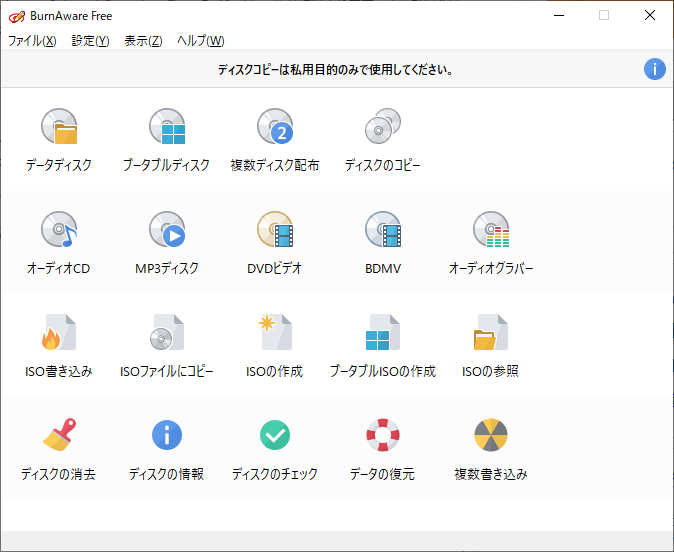
- DVDディスクから別のDVDディスクを作成可能
- DVDからISOファイルへの変換、逆にISOをDVDへの書き込みが可能
- 対応形式が多くて、機能が豊に搭載する
- ディスクのチェック機能でデータの完全性を確保
- 元々英語版で、日本語化が必要
- DVDコピーガードの解除に非対応
- 市販、レンタル、録画したDVDのコピーをサポートしない
- コピーしたDVDが再生できないことがある
DVDコピーソフト12位、ImgBurn
| 対応OS | Windows 10/8/7/XP/Vista(64 bitのみ) |
| 日本語対応 | 対応済み(日本語化パッチ適用) |
| DVDコピーガード対応 | 非対応。自作DVDだけコピーできる。 |
| 入力形式 | DVDディスク、DVDフォルダ、ISOイメージ |
| 出力形式 | DVDディスク、DVDフォルダ、ISOイメージ |
| その他の機能 | イメージファイルの作成 |
| 推奨ユーザー | 初心者~中級者 |
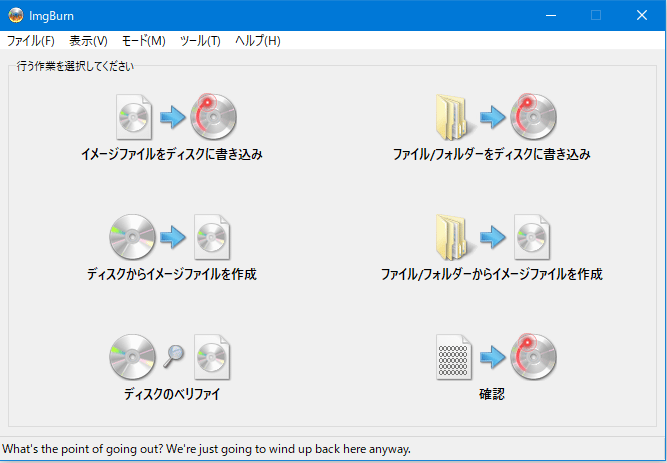
- DVDを無劣化でコピーすることが可能
- CD/DVD/Blu-rayディスクを焼くことができる
- DVDをコピーできるフリーソフト
- DVDコピーガード解除機能が備わっていない
- 日本語版を使うために日本語化作業が必要
ImgBurnの日本語版及び詳細な使い方は、以下の記事を参考にしてください。
関連記事
無料・有料DVDコピーソフトの比較表
| ソフト名 | VideoByte DVDコピー | WinX DVD Copy Pro | DVDFad DVDコピー | Power2Go | Leawo DVDコピー | Sothink DVDコピー | 4Videosoft DVD クローン | Anymp4 DVD コピー | DVD Decrypter | DVD Shrink | BurnAware Free | ImgBurn |
| 使いやすさ | ⭐⭐⭐⭐⭐ | ⭐⭐⭐⭐ | ⭐⭐⭐⭐ | ⭐⭐⭐⭐ | ⭐⭐⭐⭐ | ⭐⭐⭐ | ⭐⭐⭐ | ⭐⭐⭐ | ⭐⭐⭐ | ⭐⭐⭐ | ⭐⭐ | ⭐⭐ |
| 日本語対応 | 🟢 | 🟢 | 🟢 | 🟢 | 🟢 | 🟢 | 🟢 | 🟢 | ❌ | ❌ | 🟢 | ❌ |
| 対応OS | Windows 11/10/8/7/XP (32/64 bit)、Mac OS | Windows 10/8/8.1/7 (32/64 bit) | Windows 11/10/8.1/8/7、Mac OS | Windows 11/10/8.1/8/7 | Windows 10/8.1/8/7、Mac OS | Windows 11/10/8.1/8 /7/Vista/XP | Windows Vista/7/8/10/XP 、Mac OS | Windows 10/8.1/8/7/Vista/XP、Mac OS | Windows 11/10/8/7 | Windos 10/8.1/7/XP /2000/Me/98 | Windows 10/8/7/XP/Vista | Windows 10/8/7/XP /Vista(64 bitのみ) |
| 対応のDVDコピーガード | 市販・レンタル・録画に掛けられたほぼすべてのDVDコピーガード | CSS、RCE、APS、UOPなど | 一部のコピーガード(Cinavia未対応) | 非対応 | 一部のコピーガード | なし | 一部のコピーガード | 一部のコピーガード | CSS、リジョンコード | CSSのみ | 非対応 | 非対応 |
| 自作DVDコピー | 🟢 | 🟢 | 🟢 | 🟢 | 🟢 | 🟢 | 🟢 | 🟢 | 🟢 | 🟢 | 🟢 | 🟢 |
| 市販/レンタルDVDコピー | 全対応 | 一部のみ | 一部のみ | 非対応 | 一部のみ | 非対応 | 一部のみ | 一部のみ | 一部のみ | 非対応 | 一部のみ | 非対応 |
| DVD編集 | 🟢 | ❌ | 🟢 | 🟢 | 🟢 | ❌ | 🟢 | 🟢 | ❌ | 🟢 | ❌ | ❌ |
| 出力形式 | DVDディスク、DVDフォルダ、ISOファイル | DVDディスク、DVDフォルダ、ISOファイル | ディスク、DVD DVDフォルダ、ISOファイル | DVD、Blu-ray、CD | DVDディスク、DVDフォルダ、ISOファイル | DVDディスク、ISOファイル | DVDディスク、DVDフォルダ、ISOファイル | DVDディスク、DVDフォルダ、ISOファイル | DVDディスク、ISOファイル | DVDフォルダ、ISOファイル | DVDディスク、ISOイメージ | DVDディスク、DVDフォルダ、ISOイメージ |
| 価格 | 2980円(無料版あり) | 3280円(無料版あり) | 7500円(無料版あり) | 7020円(無料版あり) | 4935円(無料版あり) | 7833円(無料版あり) | 5870円(無料版あり) | 6280円(無料版あり) | 無料 | 無料 | 無料 | 無料 |
| 評価 | コスパが高い、コピーガード解除性能が強い | コピーモードが多すぎる | 対応のDVDコピーガードが少なく、割高なソフト | オールインワンの多機能ソフト | 対応するコピーガードが多い | 市販、レンタルDVDのコピーに対応不可 | 使い方は簡単ですがインターフェースが古い | コスパが低い | 英語の表記ばかりで日本語化が必要 | 最新のコピーガードに対応不可、コピー速度が遅い | 元は英語版で、暗号化されたDVDに対応不可 | 市販、レンタルDVDのコピーに対応不可 |
上記はDVDを新しい空のDVDにコピーできる7つのDVDコピーソフトで、有料ソフトもあれば、フリーソフトもあります。完全無料なDVDコピーソフトを探している場合、DVD ShrinkとDVD Decrypterを選択してはどうでしょうか。どちらもCCSコピーガードに対応しますが、DVD Decrypterはリージョンコードにも対応し、DVD Shrinkは基本的な編集機能を提供しますので、自分のニーズに応じてソフトを選択しましょう。
最新のコピーガードがかかっている他の市販/レンタルDVDをコピーしたいなら、有料のDVDコピーソフトを使う必要があります。有料ソフトの中で、使いやすさ、機能と価格を考えれば、コストパフォーマンスが勝ち抜く「VideoByte DVDコピー」を一番お勧めします。ほぼ全てのコピーガードを解除し、DVDビデオのオリジナル画質をコピーして、高度な機能を持つDVDコピーソフトですので、ぜひソフトの無料体験版を試しください。
無料・有料DVDリッピングソフト7選「ビデオファイルにコピー」
以下はDVDを汎用的な動画形式に複製・変換できる7つのDVDリッピングソソフトについて紹介します。興味のあるソフトをクリックして、そのセクションにジャンプすることができます。
DVDリッピングソフト1位、VideoByte BD-DVDリッピング「無料使用可」
| 対応OS | Windows 11/10/8/8.1/7/Vista/XP (32/64 bit)、Mac OS |
| 日本語対応 | 対応可能 |
| 対応DVDコピーガード | CSS、CPRM、CPPM、UOPs、ARccOS、UOPs、リージョンコードなど |
| 入力形式 | 自作・レンタル・市販・録画DVDディスク、DVDフォルダ、ISOファイル |
| 出力形式 | 無損失MPG、MP4、AVI、MP3、MKVなど、ISOファイルとDVDフォルダ |
| その他の機能 | DVD・ブルーレイ同時に対応、メイン動画自動検出、動画編集機能、動画圧縮など |
| 推奨ユーザー | 初心者~プロ |
DVDを一般的な動画・音声ファイルにデータ化して、DVDコンテンツをパソコンにコピーして保存したい場合、業界で知名度が高いDVDリッピングソフト「VideoByte BD-DVDリッピング」をおすすめします。このソフトはDVDから動画をMP4、AVI、MKV、MOV、MP3などの一般的な形式に無損失でリッピング・変換することができます。また、デバイス専用形式も提供しているので、変換されたDVD動画をiPhone、iPad、Androidスマホなどのモバイルデバイスで再生できるようになります。DVDディスクをDVDファルダまたはISOイメージファイルにコピーすることもサポートしています。
自作DVDのコピーはもちろん、幅広い強力なDVDコピーガードを解除でき、レンタルや市販DVDを簡単にコピー可能です。さらに、コピーしたDVDビデオを編集したり、圧縮したりする機能も備えています。Windows 10/11までまたMac両方対応で、DVDのコピーにおいて幅広く活用できます。30日間全機能無料体験が用意されるので、ぜひ試してみてください!
DVD・BDをリッピングしてMP4、MKVなどの汎用動画形式に変換できる実用なソフト
- DVD・ブルーレイに対応
- 300種類以上の出力形式が提供
- 無損失の出力は可能
- 強力的なコピーガード解除機能を搭載
対応OS:Windows 11/10/8/7/XP/Vista/MacOS 10.7から
VideoByte BD-DVDリッピングの優れる特徴や機能
😊市販・レンタル・録画・自作・アダルトなどあらゆる種類のブルーレイとDVDのコピーに完璧に対応
😊DVD内の動画コンテンツをMP4、MKV、AVIなど300以上の動画・音声ファイルに出力
😊無損失出力機能でコピーしたオリジナル品質のDVD動画を視聴できる
😊多彩な動画編集機能でDVD動画をカスタマイズした後に出力可能
😊すべての字幕及び全オーディオトラックを保持したままDVDコピーできる
😊強力なロック解除機能でほぼ全てのDVDコピーガードに対応可能
😊操作が直感的でシンプルなので、初心者から上級者まで利用可能
完全無料ではないが30日間全機能無料体験版があり、使用後に気になったらお得な価格で入手できます。DVD書き込み機能が搭載されていないため、DVDから新しいDVDディスクへのコピーなら、前に紹介した「VideoByte DVDコピー」を選択してください。
豆知識:VideoByte BD-DVDリッピングとVideoByte DVDコピーを比較
| ソフト名 | VideoByte BD-DVDリッピング | VideoByte DVDコピー |
| 対応OS | Windows 11/10/8/7/Vista/XP、Mac OS X 10.7 以降 | Windows 11/10/8/7/Vista/XP、Mac OS X 10.9 以降 |
| コピーガード対応 | DVDとブルーレイのコピーガードにほぼ全対応 | DVDのコピーガードにほぼ全対応 |
| 入力形式 | DVD/ブルーレイディスク、DVD/ブルーレイフォルダ、ISOファイル | DVDディスク、DVDフォルダ、DVD ISOファイル |
| 出力形式 | 無損失MKV、MP4、MP3、WMVなど動画・音声、ISOファイルとDVD/ブルーレイフォルダ | DVDディスク(DVD-9・DVD-5)、DVDフォルダー(VIDEO_TSフォルダ)、ISOイメージファイル |
| 動画圧縮 | × | ◎ |
| 動画編集 | ◎ | ◎ |
| ディスク書き込み機能 | × | ◎ |
| プレビュー機能 | ◎ | ◎ |
| ハードウェア加速 | ◎ | ◎ |
VideoByte BD-DVDリッピングでDVDをリッピングしてデータにコピーする方法:
ステップ1.コピーしたいDVDディスクをドライブに挿入します。
ステップ2.ソフトを起動して、DVDディスクを読み込みます。
ステップ3.出力形式(DVDフォルダ、ISOファイル、動画・音声フォーマットが選択可能)を選びます。
ステップ4.「すべてリッピング」ボタンでDVDの変換プロセスを開始します。
以下の操作流れを示す画像を見て、使い方を掌握することもできます。
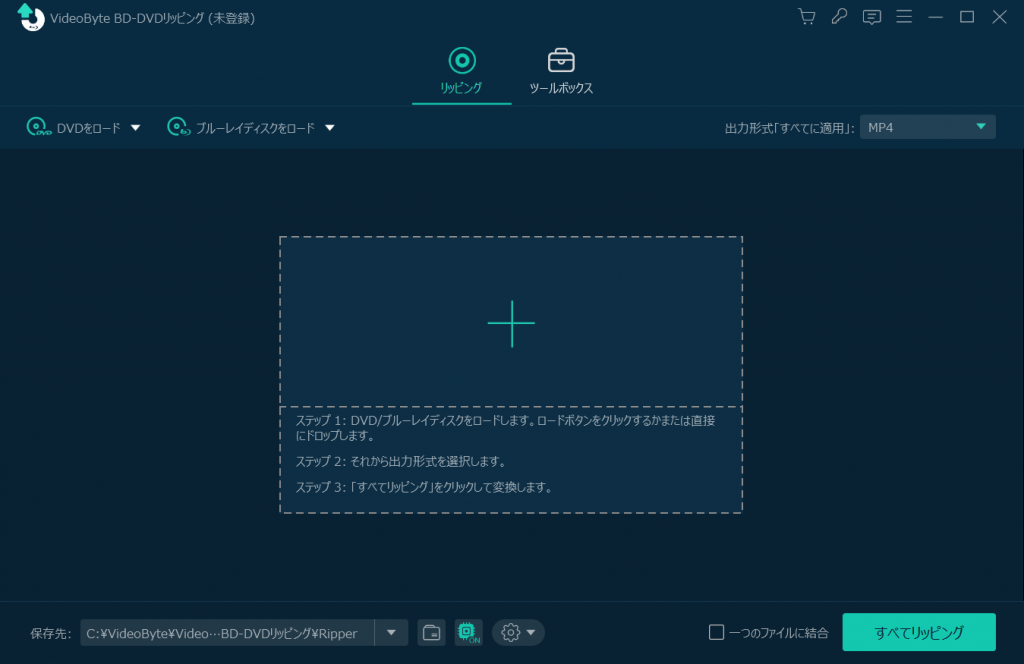
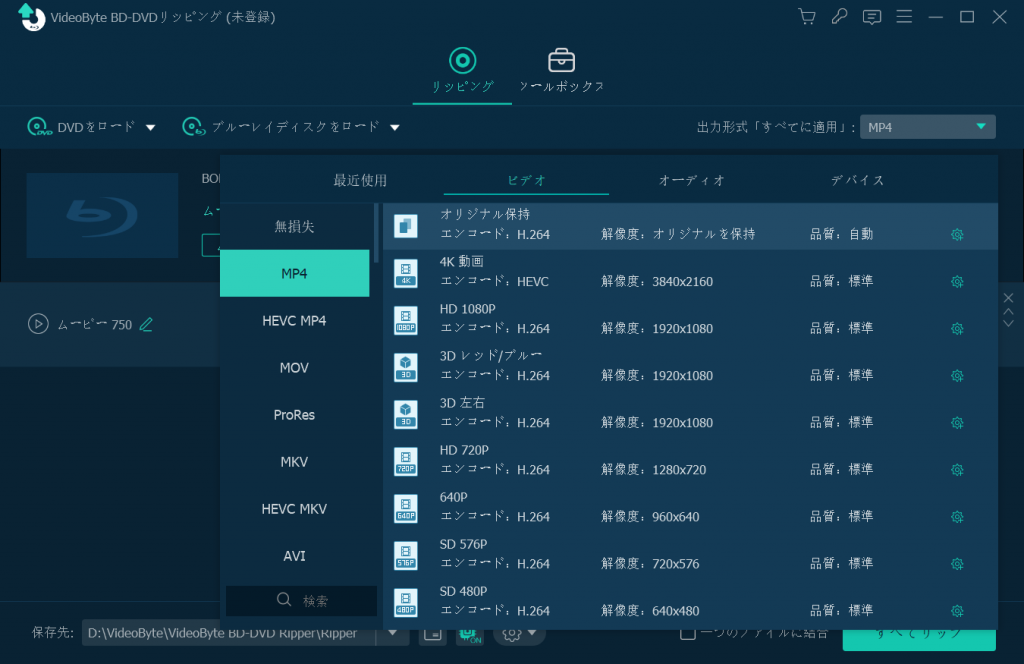
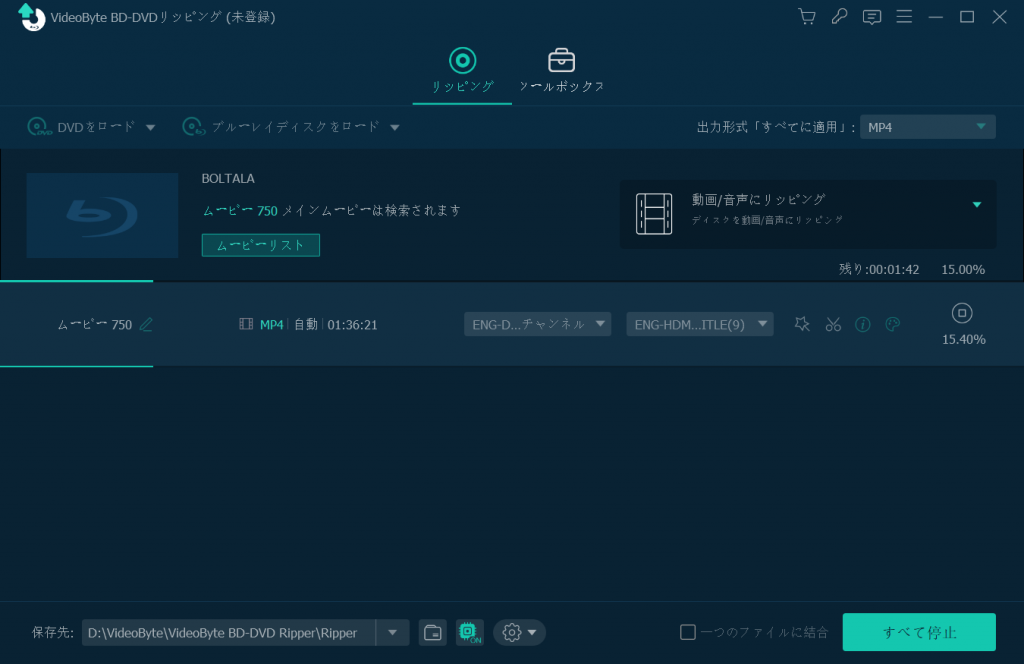
以上の3つの簡単なステップで、DVDデータコンテンツを汎用ビデオ形式にコピーし、コンピュータに永久に保存することができます。DVDのほかに、ブルーレイディスクのコピー・リッピングもサポートしますので、DVDとBDを同時にコピーする必要がある場合、「VideoByte BD-DVDリッピング」は良い選択です。
DVDリッピングソフト2位、WinX DVD Ripper Platinum
| 対応OS | Windows 11/10/8/8.1/7/Vista/XP(32/64 bit)、MacOS |
| 日本語対応 | 対応可能 |
| 対応DVDコピーガード | CSS、リージョンコード、ARccOS、UOPs、APS、 RCEなど |
| 入力形式 | DVDディスク、DVDフォルダ、ISOファイル |
| 出力形式 | MP4、FLV、MOV、AVI、WMVなど |
| その他の機能 | 字幕合成、画面調整 |
| 推奨ユーザー | 初心者~中級者 |
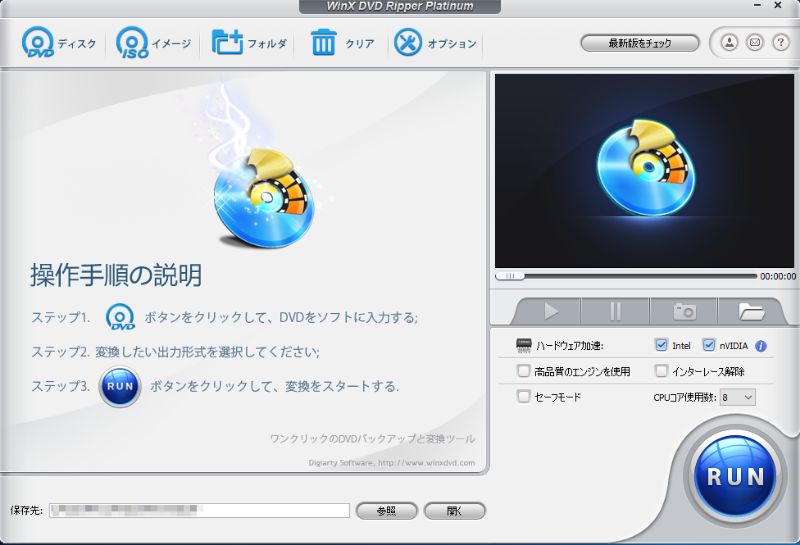
- 先進的なDVDデコード技術を採用し、DVDコピー速度が速い
- 複数の出力形式へのDVDコピー・ダビングをサポートする。
- 出力品質が高く、オリジナルDVDの高品質な画像と音声を保持できる
- 家庭用DVD、商業用DVDなど、多くの種類のDVDディスクのコピーをサポートする
- ソフトウェアインターフェースは直感的で操作が簡単
- DVDをオーディオ、ビデオ、DVDフォルダ、ISOファイルにコピーすることのみ可能
- 無料版では、最新のDVD暗号化技術で保護されたDVDディスクをコピーできない
- 無料版は制限が多く、すべての機能は5分または有料で利用可能
ご注意したのは、無料のPlatinumバージョンはオーディオ、ビデオ、DVDフォルダとISOファイルへのDVDコピーしかサポートしません。新しいDVDディスクにコピーする必要がある場合、有料のProバージョンに更新するか、第1部で紹介したDVDコピーソフトを使用する必要があります。
DVDリッピングソフト3位、Handbrake
| 対応OS | Windows 10/8/8.1/7/Vista、Mac OS |
| 日本語対応 | 対応可能 |
| 対応DVDコピーガード | UOPs、リージョンコード(最新に対応しない) |
| 入力形式 | DVDディスク、DVDフォルダ、ISOファイル |
| 出力形式 | MP4、MKVなど |
| その他の機能 | リサイズ |
| 推奨ユーザー | 中級者~プロ |
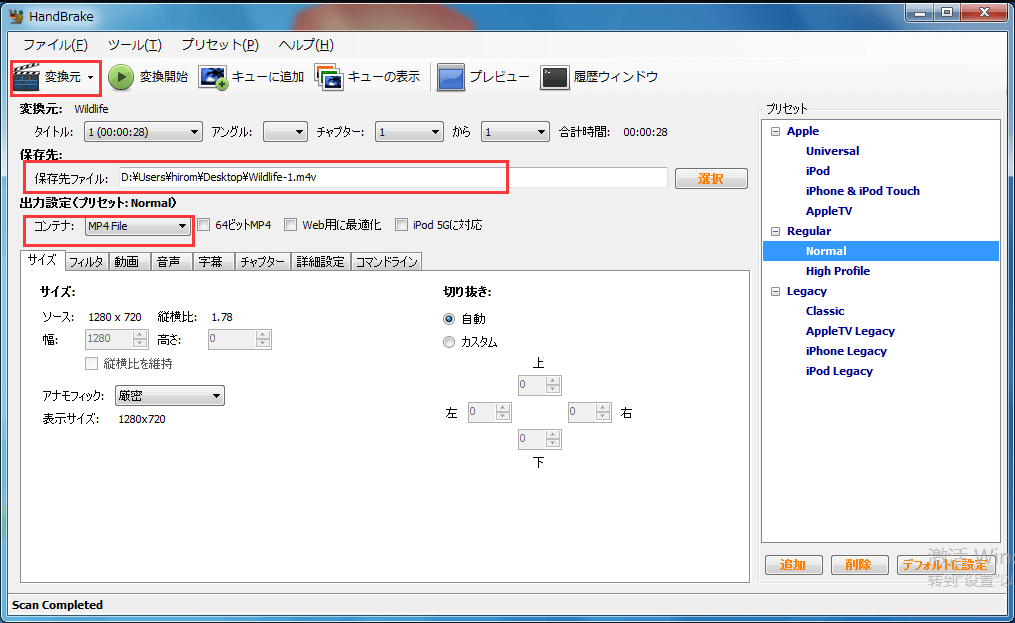
- 完全無料で使えるDVDコピーフリーソフト
- DVDとブルーレイのコピーを両方対応する
- サポートする出力形式は多い
- 設定オプションが豊富でDVD動画を自由にカスタマイズ可能
- DVDコピーガードの解除能力が弱めです
- 最新の市販・レンタルDVDのコピーに対応しにくい
- 日本語版のHandbrakeを使うには日本語化パッチをインストールする操作が必要
Handbrakeは長い歴史を持っているため、インターフェースがちょっと古っぽく感じます。使用する時に操作が複雑で、DVDのコピーを行うプロセスに時間がかかるような感じもあります。複雑な専門用語が記載されるところが多くて、初心者にとってオススメしません。それでもHandbrakeの使い方を知りたいという方は、「HandBrakeの使い方」をご覧ください。なお、Handbrakeはコピーガードの解除に対応できますが、残念ながら頑丈なCPRM、また最新のコピーガードに対応できません。強力なコピーガードを解除したい場合は、使い勝手がよく、ほとんどのコピーガードを解除できる「VideoByte BD-DVDリッピング」を使用します。
Handbrakeの日本語版化、詳細な使い方について、ぜひ以下の記事を参考にしてください。
DVDリッピングソフト4位、Freemake Video Converter
| 対応OS | Windows 10/8.1/8/7/Vista/XP |
| 日本語対応 | 対応可能 |
| 対応DVDコピーガード | 公式サイトでは明確に記載されていない |
| 入力形式 | DVDディスク、DVDフォルダ、ISOファイル |
| 出力形式 | DVDフォルダ、DVDディスク、iSOイメージファイル、AVI、MP4、MKVなど |
| その他の機能 | 一般的な動画・音声フォーマットの変換 |
| 推奨ユーザー | 初心者~高級者 |
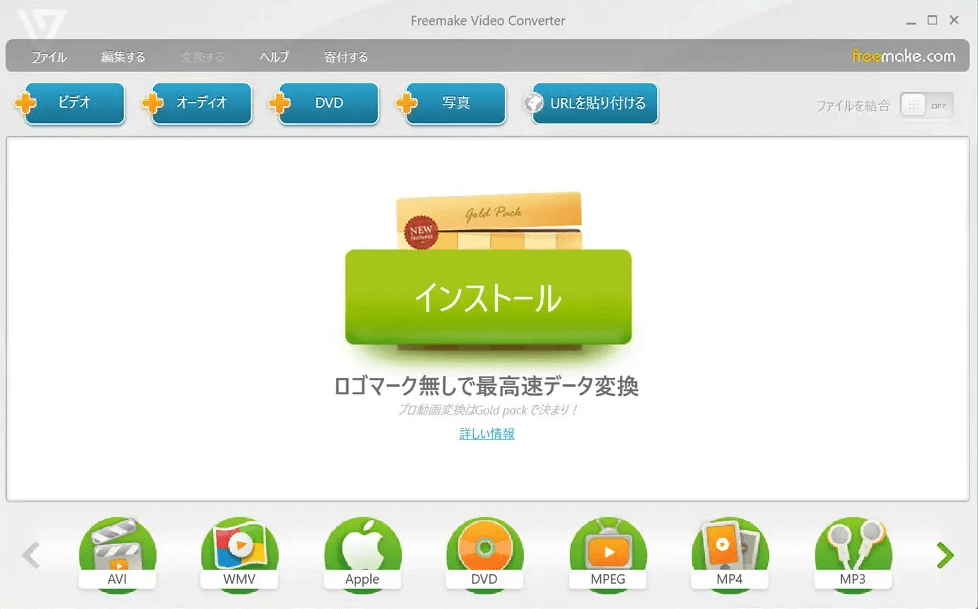
- DVDディスク間の複製・形式変換をサポート
- DVDを汎用形式に変換可能
- 普通の動画変換ソフトとして使える
- 音声・字幕設定などオプションが豊富
- 動画の編集が可能
- 無料版には制限が多く掛けられる
- DVDコピーガード解除能力が不明
- 出力したビデオにFreemakeのロゴが入る
- インターフェースに広告が含まれることがある
DVDリッピングソフト5位、VidCoder
| 対応OS | Windows 11/10(64 bitのみ) |
| 日本語対応 | 対応可能 |
| 対応DVDコピーガード | なし |
| 入力形式 | DVDディスク、VIDEO_TSフォルダー、ISOファイル |
| 出力形式 | MPEG4、H264、H265、MKV、WEBM、MPEG2、M4Vなど |
| その他の機能 | 簡単な動画編集 |
| 推奨ユーザー | 初心者~中級者 |
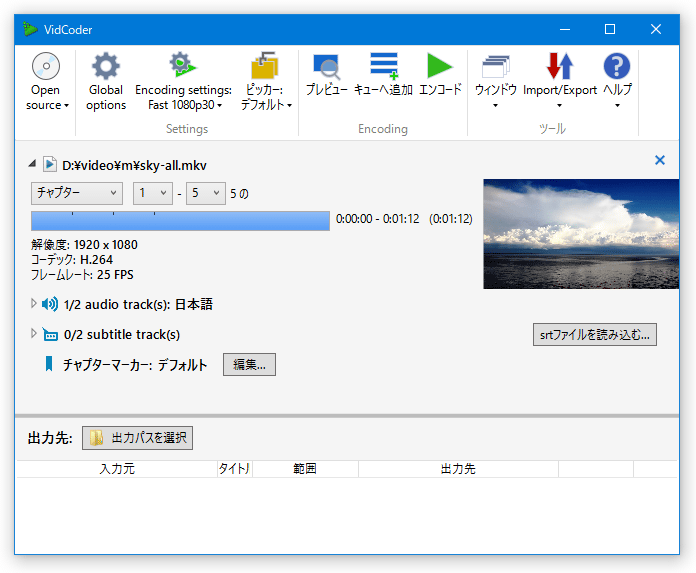
- DVDとブルーレイだけでなく普通の動画ファイルも取り扱える
- リサイズ、クロップなどの編集作業でDVD動画をカスタマイズ
- DVDを丸ごとコピーしたり、切り抜けて特定の場面だけを出力したりできる
- ハードウェアエンコーディングを行って高速なDVDコピーを実現
- 日本語に対応しても、ソフト内に英語や不自然な表記が多い
- 暗号化されたディスクには対応していない
「VidCoder」のエンコードエンジンを搭載したDVD・ブルーレイ変換ソフトですが、HandBrakeのように保護されたDVDをコピーすることはできません。市販・レンタルのDVD、特に最近新しくリリースされたDVDをバックアップしようとする場合、DVD複製に特化した専門的な「VideoByte BD-DVDリッピング」に任せていいと思います。
DVDリッピングソフト6位、MediaCoder
| 対応OS | Windows 10/8.1/8/7 (32/64 bit) |
| 日本語対応 | 対応済み(日本語化パッチ適用) |
| DVDコピーガード対応 | CSSだけ |
| 入力形式 | DVDディスク、MOV,MP4,VOB,M4Vなど動画形式 |
| 出力形式 | AVI、3GP、MP4、MOV、WMV、VCD、SVCD、AC3、MP3など |
| その他の機能 | 多くのフォーマットの相互変換 |
| 推奨ユーザー | 中級者~プロ |
「MediaCoder」は、Microsoft Windows用の無料のビデオおよびオーディオデータ形式変換(トランスコーダー)です。DVDにも対応するので、DVDコピーソフトとして使われることができます。MediaCoderは、幅広いビデオおよびオーディオ形式をサポートしています。DVDの映像ファイルをMP3、AAC、AVC、AVI、MP4、FLV、MOV、AVI、その他多数の動画形式にコピーして出力できます。Windows 10対応のプロ仕様のDVDコピーソフトではありませんが、DVDのCSS制限を解除し、中の動画データを無料で取り出すことができます。解像度や音質、画質も合わせることができます。
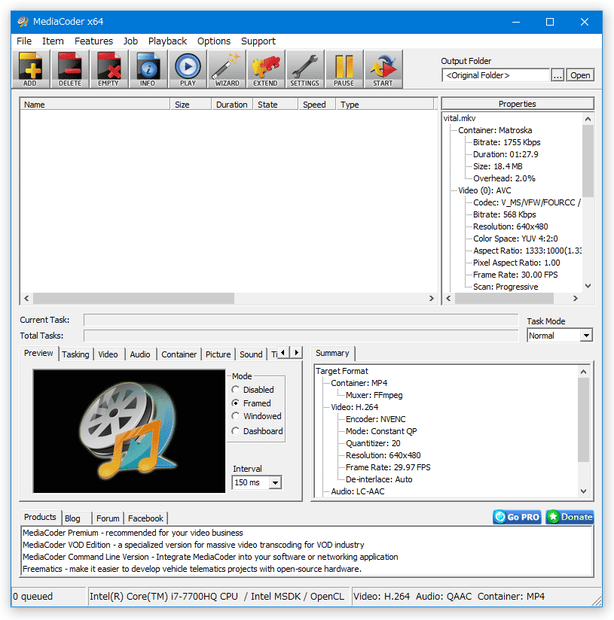
- DVD/Blu-rayの他、映像、音声ファイルの変換もサポート
- 対応する出力形式が多くて、プロファイルも豊富で用意されている
- DVD動画から任意のチャプターを抜き出せる
- 無料で使えますが有料化に誘導することがある
- 対応するDVDコピーガードが少ない
- 実行中にエラーや不具合が出やすい
- 動作が遅くて時間がかかる
- Windows 11でのコピーを未だにサポートしない
便利なDVD/BDデータ変換ソフトですが、更新頻度が低いため、不明エラーが頻繁に発生する同時に、最新のコピーガードの解除にも対応しないリスクがあります。対応するDVDコピーガードが豊富で安定的なDVDリッピングソフトを探している場合、やはり使いやすくてアップデート頻度が高い「VideoByte BD-DVDリッピング」を選んでください。
DVDリッピングソフト7位、MacTheRipper
| 対応OS | Mac OS X 10.5、Mac OS X10.6のみ |
| 日本語対応 | 対応しない |
| DVDコピーガード対応 | CSSやマクロビジョンなど |
| 入力形式 | 市販DVDディスク |
| 出力形式 | ISO、VOB |
| その他の機能 | ほとんどのDVDデータのバックアップに対応 |
| 推奨ユーザー | 中級者~プロ |
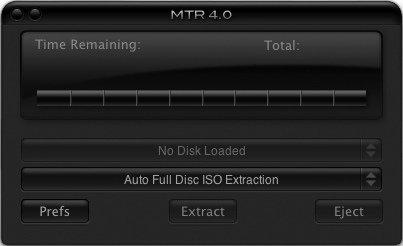
- ほとんどのDVDのバックアップ・コピーに対応
- 無料のMac専用DVDリッピングソフトで使いやすい
- DVD一部や特定のタイトルのみをコピーできる
- すべて英語表示で、日本語に対応しない
- Mac向けでWindowsに対応しない
- 更新がとっくに停止して、最新のコピーガードに対応しない
無料DVDコピーフリーソフトの比較表
|
ソフト名
|
|||||||
|
使いやすさ |
⭐⭐⭐⭐⭐ |
⭐⭐⭐ |
⭐⭐⭐ |
⭐⭐⭐ |
⭐⭐ |
⭐⭐ |
⭐⭐ |
|
日本語対応 |
🟢 |
🟢 |
🟢 |
🟢 |
🟢 |
❌ |
❌ |
|
対応OS |
Windows 11/10/8/7/XP (32/64 bit)、Mac OS |
Windows 11/10/8/7/ Vista/XP(32/64 bit) |
Windows 10/8/8.1/7/ Vista、Mac OS |
Windows 10/8.1/8/7/Vista/XP |
Windows 11/10(64 bitのみ) |
Windows 10/8.1/8/7 (32/64 bit) |
Mac OS X 10.5、Mac OS X10.6のみ |
|
対応のDVDコピーガード |
CSS、CPRM、CPPM、UOPs、ARccOS、UOPs、リージョンコードなど |
CSS、リージョンコード、ARccOS、UOPs、APS、 RCEなど |
UOPs、リージョンコード(最新に対応しない) |
不明 |
非対応
|
CSSだけ |
CSSやマクロビジョンなど |
|
自作DVDコピー |
🟢 |
🟢 |
🟢 |
🟢 |
🟢 |
🟢
|
🟢 |
|
市販/レンタルDVDコピー |
全対応 |
一部のみ |
最新非対応 |
不明 |
非対応 |
一部のみ |
一部のみ |
|
DVD編集 |
🟢 |
🟢 |
❌ |
🟢 |
🟢 |
❌ |
❌ |
|
出力形式 |
無損失MPG、MP4、AVI、MP3、MKVなど、ISOファイルとDVDフォルダ |
MP4、FLV、MOV、AVI、WMV、MPEGなど |
MP4、MKVなど |
DVDフォルダ、DVDディスク、iSOイメージファイル、AVI、MP4、MKVなど
|
MPEG、H264、H265、MKV、WEBM、M4Vなど |
AVI、3GP、MP4、MOV、WMV、VCD、AC3、MP3など |
ISO、VOB
|
|
価格 |
6980円(無料版あり) |
3980円(無料版あり) |
無料
|
59.95ドル(約6000円) |
無料 |
無料 |
無料 |
|
評価 |
DVD・BDのコピーを両方対応 |
Macに対応せず、DVDにコピーできない |
画面がわかりにくい、対応コピーガードが少ない |
形式変換に優れる多機能ソフト |
形式変換機能が強い |
専門的なDVDコピーソフトではない |
Mac向けの定番DVDコピーフリーソフト
|
上記のおすすめのDVDリッピングソフトを利用すれば、DVDコンテンツをMP3、MP4などの汎用動画形式に変換できます。その中で、Handbrake、VidCoderとMediaCoderはDVDコピーフリーソフトであり、HandbrakeはMacシステムに適しており、VidCoderとMediaCoderはより多くの出力形式の選択肢を提供します。
そのほか、VideoByte BD-DVDリッピングとWinX DVD Ripper Platinumはどちらでも様々なコピーガードの解除に対応するタイプです。特に「VideoByte BD-DVDリッピング」はDVDとブルーレイ(BD)の両方をサポートし、より手頃な価格で、すべての市販・レンタルDVD/BDのロスレスフォーマット出力に対応できます。
【FAQ】DVDコピーについてよくある質問
Q1、DVDをコピーするのは違法ですか?
2012年10月までは、DVDをコピーして営利目的で利用することは違法でしたが、個人や家庭での使用は違法ではありませんでした。しかし、2012年10月に著作権法が改正され、DVDやブルーレイディスクを個人使用目的または販売目的でコピーすることが違法となりました。 ただし、自作したDVDや著作権で保護されていないDVDのコピーやリッピングは違法ではありません。
Q2、レンタルDVDはコピーできますか?
レンタルDVDは一般的にコピーガードがかかっており、本記事でおすすめしたコピーガードの解除に対応しているDVDコピーソフトやリッピングソフトを利用すれば、レンタルDVDを丸ごとコピーしてダビングできます。レンタルDVDを空のDVDディスクにコピーするか、パソコンにバックアップして保存することが可能です。
Q3、DVDをコピーできないのはなぜですか?
一部のDVDは強力なDVDコピーガードで保護されているためコピーできません。コピーガードはコンテンツの不正コピーを防ぐための保護技術ですので、コピーガードがかかっているDVDのデータをコピーすると失敗する可能性が高いです。また、DVDに保存されているデータは通常、暗号化されています。データを解読するためには専門的なソフトウェアや技術が必要で、一般的なDVDコピーフリーソフトでは強力な保護を回避することが難しいです。
フリーソフトはコピーガードの解除機能が低いため、コピーできない場合は、最新のコピーガード解除技術を搭載している有料DVDコピーソフトを使用することをお勧めします。
もちろん、DVDコピーソフトを使っても、DVDコピーがうまくいかないことがあります。また、「DVDディスクが破損して読み取れない」、「パソコンの不具合でDVDを読み取れない」など、DVDディスクやパソコンのトラブルによってコピーできない可能性もあります。
Q4、DVDコピー/リッピング/ダビングの違いは何ですか?
DVDコピーとは、専門的なDVDコピーソフトでDVDコンテンツを別のDVDディスク・フォルダ・ISOファイルに複製することです。DVDコピーは、オリジナルの映像や音声やメニューなどの情報をそのまま保持することがポイントです。DVDコピーはコピーしたDVDデータをDVDプレーヤーで再生したり、長期保存したりする場合に役に立ちます。
DVDリッピングとは、おすすめのDVDリッピングフリーソフトでDVDディスクの内容をMP4やMP3などの汎用的な動画・音声フォーマットに変換して、パソコンに対応するファイルとして保存することです。手元のDVDディスクの映像データを普通のビデオや音声ファイルとしてパソコン・スマホ・タブレットで視聴したり編集したりしたい時に適しています。
DVDダビングとは、DVDレコーダーのハードディスクに録画した映像データをDVDに移すことです。DVDダビングは、録画した番組や映画をDVDディスクにバックアップしたり、他のデバイスで再生したりする時に役割を果たします。
分かりやすく表現させたら、以下の内容をまとめました:
DVDコピー:DVD → DVD・ISO・DVD‐Video
DVDリッピング:DVD → DVD‐Video・ISO・MP4/MKV/MP3…
DVDダビング: DVD・録画ビデオ → DVD
ヒント:
DVDをISOやDVD-Videoに変換するなど、DVDをデータに変換するのはリッピングに属します。とはいえ、ISOやDVD-Videoへの変換もコピー手法の一種とみなすため、市場にある「DVDコピー」という名のソフトは基本的に、DVD/ISO/DVD‐Video間の変換をサポートします。
Q5、テレビで放送された番組を録画したDVDはコピーできますか?
テレぼで放送された番組を録画したDVDにはCPRMというコピーガードが掛けられていますので、それらのDVDをコピーするには、CPRMを解除可能なDVDコピーソフトを使用する必要があります。一般的なDVDコピーフリーソフトでは、CPRMの解除に対応できないのが基本的です。有料ソフト、例えば、「VideoByte DVDコピー」「VideoByte BD-DVDリッピング」の力を借りる方は成功率が高いです。
Q6、DVDを書き込む時に「ディスクの空き容量が不足しています」メッセージが出たらどうしますか?
「ディスクの空き容量が不足しています」というメッセージが出るのは、DVD書き込み用の領域が足りないからです。その場合、コピー元のディスクを圧縮するか、容量がより大きな片面2層のDVDを挿入してください。
Q7、DVDコピーフリーソフトと有料ソフトはどっちがいい?
知名度が高い無料のDVDコピーフリーソフトは、たくさんのユーザーに検証されて信頼できます。普通のDVDコピーを行うには、基本的な機能を持つ無料ソフトは満足してくれます。無料であるのでコストも抑えられます。
ただし、頑丈なコピーガードのかかるDVDをコピーできないという大きい弱点を持っています。そのかわりに、常にコピーガードの進化に応じてソフトのアップデートを行う有料ソフトは、無料ソフトで処理できないDVDを成功にコピー可能です。そのため、もっと強い機能を求めるなら有料のDVDコピーソフトを選べる方は適切です。
まとめ
ここまで19つの有料・無料DVDコピーソフトをランキングで紹介しました。自作または除去しやすいコピーガードが掛かったDVDディスクなら、無料ソフトを使えば十分ですが、ヒットした映画またディズニー映画のDVDをコピーするには、暗号技術をうまく回避できる頼もしい有料DVDコピーソフトの力を借りればなりません。
1:1比率でDVDをコピーする場合、多くのメディアから大好評を博している「VideoByte DVDコピー」を強く推薦します。ほぼすべてのDVDコピーガードの解除に対応し、初心者でも簡単かつ高速にオリジナル品質のDVDをコピーすることができますので、興味があれば今すぐソフトの無料お試し版をダウンロードして体験しましょう。
一方、好きなDVDをリッピングして、パソコンやスマホでも自由に再生できる動画データに変換したい場合、「VideoByte BD-DVDリッピング」をお勧めします。このソフトはほとんどすべてのDVDコピーガードを解除でき、DVDコンテンツを様々な汎用的な動画形式に変換できます。ソフトには基本的な編集・圧縮機能も提供していますので、このDVDリッピングソフトは、お勧めのソフトの中でも高度な性能を誇ります。